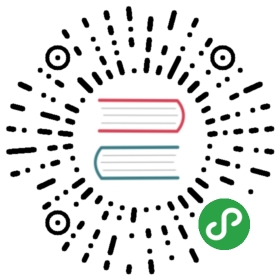2.2 执行查看帮助命令
既然Linux系统中已经有了Bash这么好用的“翻译官”,那么接下来就有必要好好学习下怎么跟它沟通了。要想准确、高效地完成各种任务,仅依赖于命令本身是不够的,还应该根据实际情况来灵活调整各种命令的参数。比如,我们切寿司时尽管可以用菜刀,但米粒一定会撒得满地都是,因此寿司刀上设计的用于透气的圆孔就是为了更好地适应场景而额外增加的参数。当您学完本书并具备一定的工作经验之后,一定能够领悟Linux命令的奥秘。常见执行Linux命令的格式是这样的:
命令名称 [命令参数] [命令对象]
注意,命令名称、命令参数、命令对象之间请用空格键分隔。
命令对象一般是指要处理的文件、目录、用户等资源,而命令参数可以用长格式(完整的选项名称),也可以用短格式(单个字母的缩写),两者分别用—与-作为前缀(示例请见表2-1)。Linux新手不会执行命令大多是因为参数比较复杂,参数值需要随不同的命令和需求情况而发生改变。因此,要想灵活搭配各种参数,执行自己想要的功能,则需要长时间的经验积累了。
表2-1 命令参数的长格式与短格式示例
| 长格式 | man —help |
| 短格式 | man -h |
有读者现在可能会想:“Linux系统中有那么多命令,我怎么知道某个命令是干嘛用的?在日常工作中遇到了一个不熟悉的Linux命令,我又怎样才能知道它有哪些可用参数呢?”接下来,我们就拿man这个命令作为本书中第一个教给读者去学习的Linux命令了。对于真正的零基础读者,您可以通过图2-2、图2-3、图2-4和图2-5来学习如何在RHEL 7系统中执行Linux命令。
默认主机登录界面只有我们刚刚新建的普通用户,因此在正式进入系统之前,我们还需要先点击“Not listed”选项来切换至root管理员身份,这是红帽RHEL7系统为了避免用户乱使用权限而采取的一项小措施。而如果我们顺手使用默认的linuxprobe用户登录到主机中,那么接下来本章节中则会出现一部分命令会因权限不足而无法执行,我们需要足够的权限才能完成接下来的实验。而至于同学们关心的root管理员和普通用户之间的区别,生产环境时又该如何选择的疑问,我们将会在第5章节中慢慢讲给大家。登录界面切换至root管理员身份,如图2-2所示。

图2-2 选择“未列出”选项,切换至root管理员身份。
第1步:在RHEL 7系统的桌面上单击鼠标右键,在弹出的菜单中选择Open in Terminal命令,这将打开一个Linux系统命令行终端,如图2-3所示。

图2-3 在Linux系统上打开命令行终端
第2步:在命令行终端中输入man man命令来查看man命令自身的帮助信息,如图2-4所示。

图2-4 查看man命令的帮助信息
第3步:敲击回车键后即可看到如图2-5所示的帮助信息。
图2-5 man命令的帮助信息
在man命令帮助信息的界面中,所包含的常用操作按键及其用途如表2-2所示。
表2-2 man命令中常用按键以及用途
| 按键 | 用处 |
| 空格键 | 向下翻一页 |
| PaGe down | 向下翻一页 |
| PaGe up | 向上翻一页 |
| home | 直接前往首页 |
| end | 直接前往尾页 |
| / | 从上至下搜索某个关键词,如“/linux” |
| ? | 从下至上搜索某个关键词,如“?linux” |
| n | 定位到下一个搜索到的关键词 |
| N | 定位到上一个搜索到的关键词 |
| q | 退出帮助文档 |
一般来讲,使用man命令查看到的帮助内容信息都会很长很多,如果读者不了解帮助文档信息的目录结构和操作方法,乍一看到这么多信息可能会感到相当困惑。man命令的帮助信息的结构如表2-3所示。
表2-3 man命令帮助信息的结构以及意义
| 结构名称 | 代表意义 |
| NAME | 命令的名称 |
| SYNOPSIS | 参数的大致使用方法 |
| DESCRIPTION | 介绍说明 |
| EXAMPLES | 演示(附带简单说明) |
| OVERVIEW | 概述 |
| DEFAULTS | 默认的功能 |
| OPTIONS | 具体的可用选项(带介绍) |
| ENVIRONMENT | 环境变量 |
| FILES | 用到的文件 |
| SEE ALSO | 相关的资料 |
| HISTORY | 维护历史与联系方式 |